Numbersin käyttöopas iPhonelle
- Tervetuloa
-
- Johdanto Numbersiin
- Kuvien, kaavioiden ja muiden objektien johdanto
- Laskentataulukon luominen
- Laskentataulukoiden avaaminen
- Vahingossa muokkaamisen estäminen
- Työpohjan räätälöinti
- Välilehtien käyttäminen
- Muutosten peruminen tai tekeminen sittenkin
- Laskentataulukon tallentaminen
- Laskentataulukon etsiminen
- Laskentataulukon poistaminen
- Tulosta laskentataulukko
- Välilehden taustan muuttaminen
- Tekstin ja objektien kopioiminen appien välillä
- Kosketusnäytön käytön perusteet
- Laskentataulukon luominen VoiceOverilla
-
- Laskentataulukon lähettäminen
- Yhteistyön johdanto
- Muiden kutsuminen tekemään yhteistyötä
- Jaetun laskentataulukon käyttäminen yhteistyössä
- Jaetun laskentataulukon asetusten muuttaminen
- Laskentataulukon jakamisen lopettaminen
- Jaetut kansiot ja yhteistyön tekeminen
- Reaaliaikaisen yhteistyön tekeminen Boxia käyttämällä
- Tekijänoikeudet
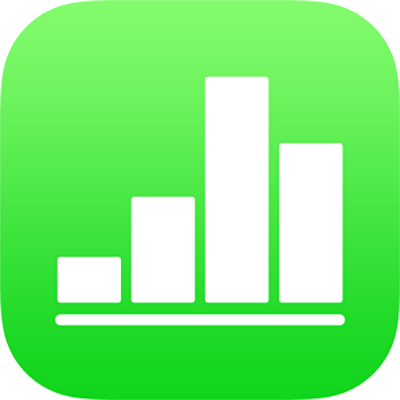
AirDropin käyttäminen Numbers-laskentataulukoiden siirtämiseen
AirDropilla voit lähettää langattomasti laskentataulukoita lähellä ja samassa Wi-Fi-verkossa olevaan iPhoneen, iPadiin tai Maciin.
AirDropin laittaminen päälle:
Macilla: Vaihda Finderiin klikkaamalla työpöytää ja valitse Siirry > AirDrop (näytön yläreunassa olevasta Siirry-valikosta). AirDrop-ikkuna avautuu. Jos Bluetooth tai Wi-Fi on laitettu pois päältä, näkyvissä on painike, jolla sen voi laittaa päälle.
iPhonella tai iPadilla: Avaa Ohjauskeskus. Napauta AirDrop ja valitse, vastaanotatko kohteita kaikilta vai ainoastaan omassa Yhteystiedot-apissasi olevilta henkilöiltä.
Valitse laskentataulukko, jonka haluat lähettää:
Macilla: Jos laskentataulukko on avoinna, valitse Jaa > Lähetä kopio (näytön yläreunassa olevasta Jaa-valikosta) ja valitse sitten AirDrop. Voit myös ctrl-klikata laskentataulukkotiedostoa tietokoneellasi ja valita sitten Jaa > AirDrop.
iPhonella tai iPadilla: Avaa laskentataulukko, napauta
 , napauta Jaa ja napauta sitten AirDrop.
, napauta Jaa ja napauta sitten AirDrop.
Valitse vastaanottaja.
Jos haluat lisätietoja AirDropin käytöstä, katso tämä Applen tukiartikkeli.